「ワードプレスでブログを作るのって難しい」そんな風に思っていませんか?
確かに、数年前までは多少複雑な作業をする必要があったので難しいと感じる人もいたでしょう。
僕も、最初にWordPressのブログを作ったときには、訳が分からな過ぎて泣きながらブログの立ち上げをやっていました(笑)
しかし、エックスサーバーのWordPressクイックスタートというサービスが開始されたことでワードプレスブログを作ることが非常に簡単になりました。
ということで、このページでは、エックスサーバーのWordPressクイックスタートを使ってたった10分でできるワードプレスブログの作り方を画像をタップリ使って解説していこうと思います。
エックスサーバーのWordPressクイックスタートを使えば誰でも簡単にワードプレスブログが作れる
「エックスサーバーの…?WordPressクイックスタート…?何それ?」って思った人も多いと思います。
なので、ザックリに説明するとメチャクチャ簡単にワードプレスブログが作れるサービスってことです。(説明になってないか 笑)
さすがにザックリし過ぎているので、エックスサーバー公式ページより、「WordPressクイックスタート」の解説を引用しておきます。
このサービスは数時間掛かっていたブログの立ち上げ作業が10分程度に短縮されて、しかも初心者でも迷わず簡単に使えます。
これまでもWordPressを手軽に始められる仕組みとして、WordPressインストールを補助する「WordPressの簡単インストール」はありましたが、インストール前に契約手続きやサーバー上の設定などの作業が必要でした。
クイックスタートは、そのWordPressをインストールまでに必要な手続きや設定をサービス側が自動で行うことで、非常に簡単にブログを開始できるようにしたサービスです。
従来は数時間程度かかったWordPressの立ち上げ作業を10分ほどの短い時間でできるようになりました。
また、プログラムやサーバー知識が不安な初心者でも、迷わず非常に簡単にできるのもクイックスタート大きな特長です。
つい最近まで、ワードプレスのブログを作成しようとしたら、
- サーバーと契約する
- ドメインを取得する
- サーバーとドメインを紐づける
- ワードプレスを設置する
- SSL化をする
という工程が必要でした。
この5行を読むだけで「うわっ!なんかめんどくさそう・・・」って思いませんか?笑
実際、この作業がメチャクチャ面倒くさいです。
特に、3,4,5の工程は初心者にとっては非常にややこしく、面倒くさい作業でした。
しかし、エックスサーバーの「WordPressクイックスタート」というサービスを使うと、サーバーの契約と同時にこれらを全て自動でやってくれるのです。
この面倒くさいことを全てやってくれるというのですから、WordPressブログを初めて作るという場合は「Word Pressクイックスタート」を使うことをおすすめしています。
ということで、ここから先はエックスサーバーの「WordPressクイックスタート」を使ってWordPressブログを作る方法を解説していきます。
エックスサーバーの「WordPressクイックスタート」を使ってブログを作る方法
まず、エックスサーバーにアクセスします。
アクセスできたら、「お申込み」をクリックします。
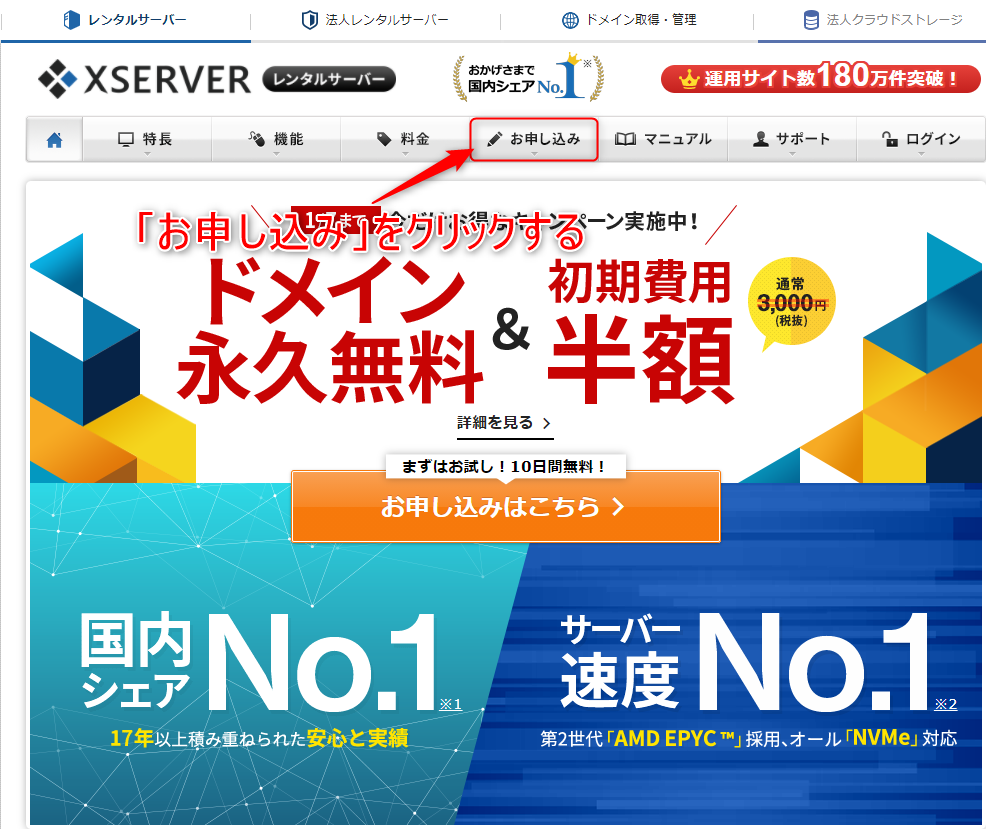
サーバー新規申し込みの流れを確認する画面が出てきます。
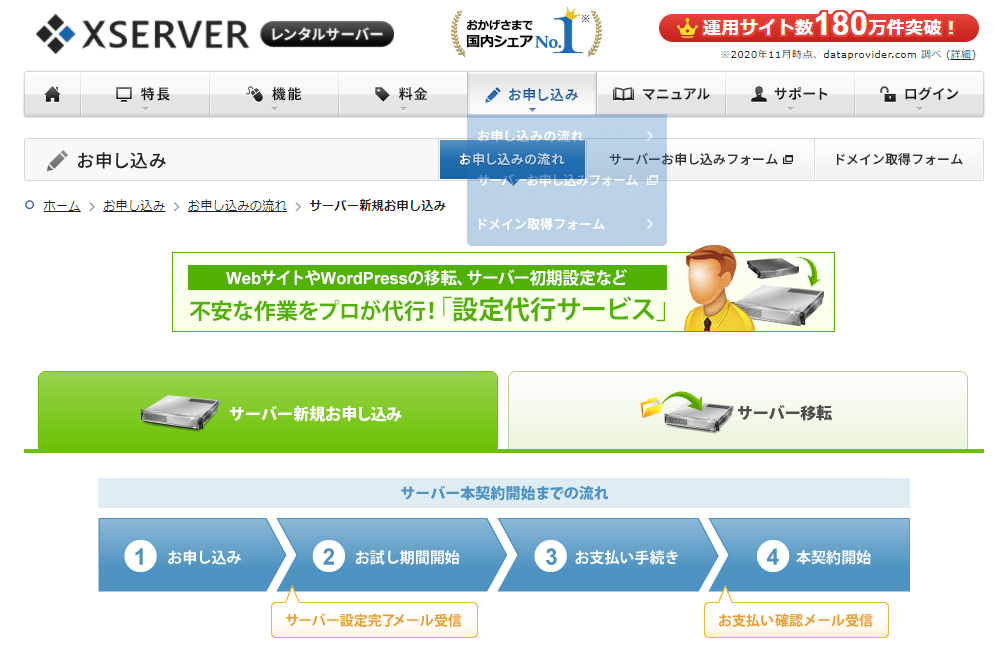
しばらく下にスクロール(画面移動)すると、「お申込みはこちら」というオレンジ色のボタンが出てくるので、そのボタンをクリックします。
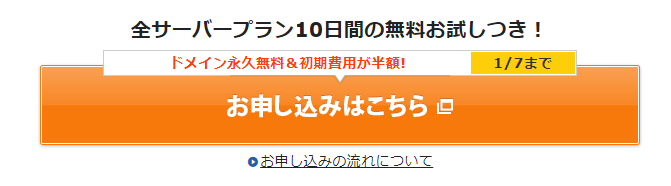
するとお申込みフォームの画面が出てくるので、「10日間無料お試し 新規お申込み」をクリックします。
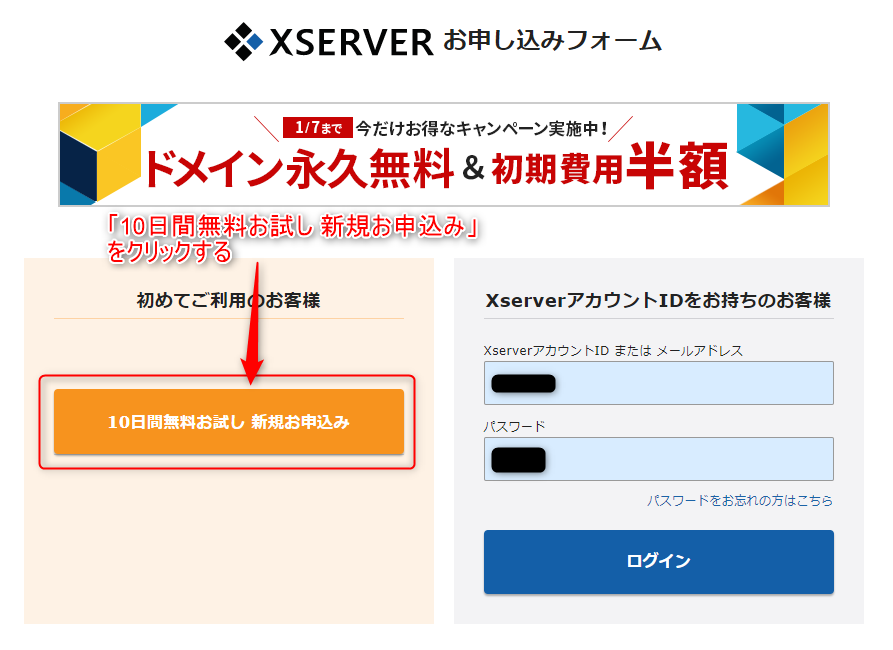
画面が切り替わるので下記の操作をしてください。
- プランを選択(最初は一番安い「X10プラン」で十分です)
- ドメインを取得してすぐにWord Pressクイックスタートの項目の「利用する」にチェックを入れる
- 契約期間を決める
契約期間の設定に関しては
- 3ヶ月
- 6ヶ月
- 12ヶ月
- 24ヶ月
- 36ヶ月
の中から選ぶことができます。
長い期間を一括で支払ったほうがお得なので12ヶ月(1年分)、24ヶ月(2年分)、36ヶ月(3年分)での支払いがおすすめです。
「そんなに先の分まで一気に支払うのはちょっと…」という人もいると思うので、その場合は3ヶ月に設定してもいいと思います。
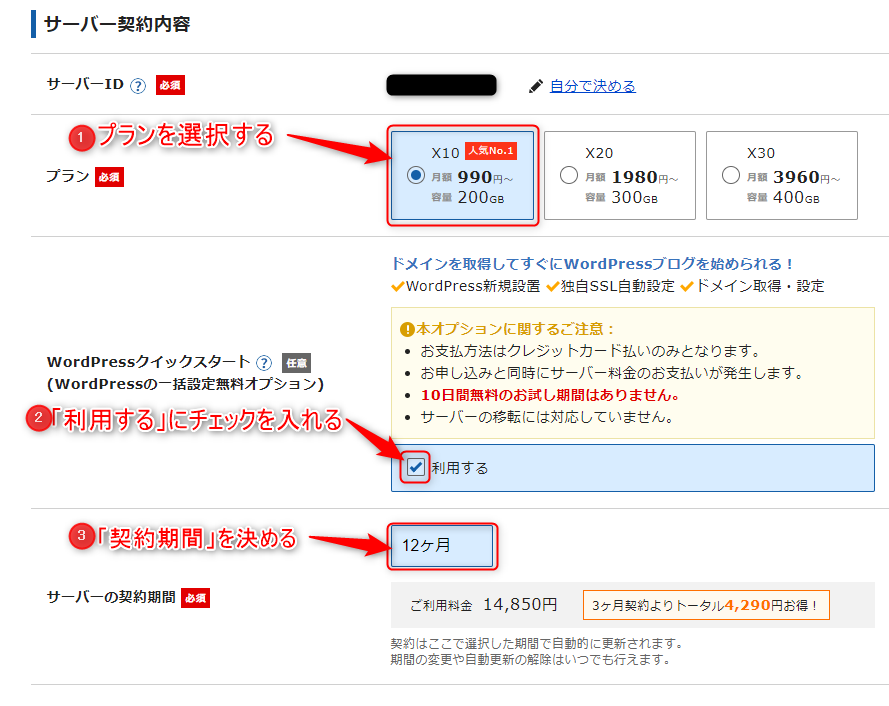
続いて、画面を下にスクロールして下記の操作や入力をします。
- 使いたいドメインを入力
- 何か特別な事情がなければ「.com」のままでOK
- ブログ名を入力する(後で変更可能)
- ユーザー名を入力する(ワードプレスにログインする時に使うのでメモしておきましょう)
- パスワードを入力する(ユーザー名と同様ワードプレスにログインする時に使うのでメモしておきましょう)
- メールアドレスを入力する
- 「Xserveアカウントの登録へ進む」をクリックする
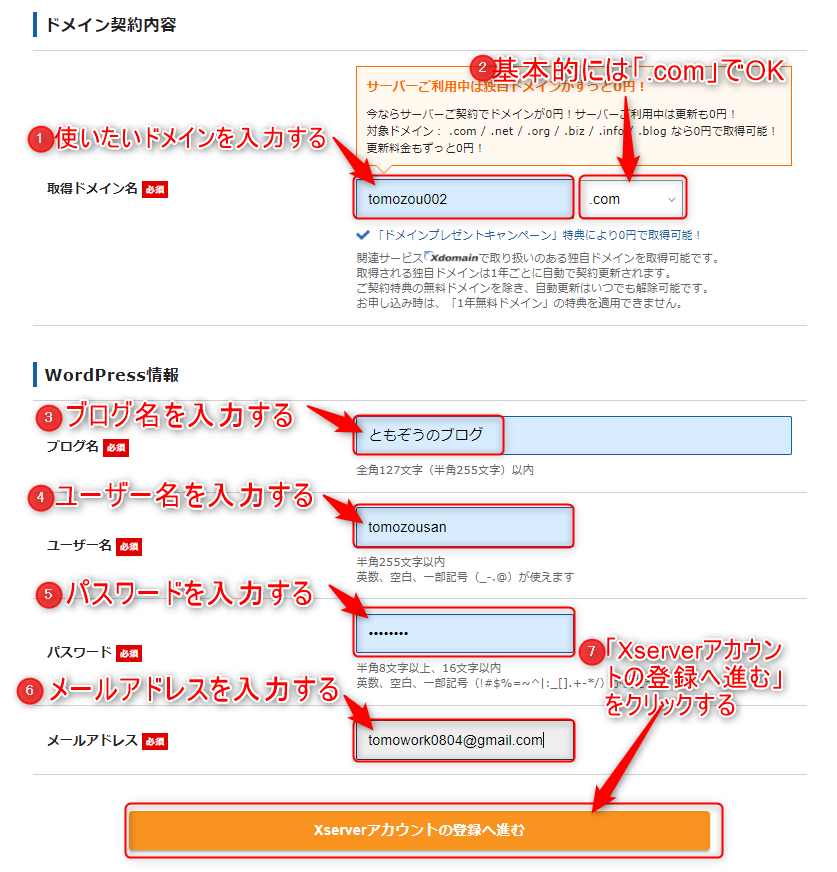
ドメインを入力したとき、下の画像のように「すでに使用されているドメイン名です。」と表示された場合は、別のドメインを入力しましょう。
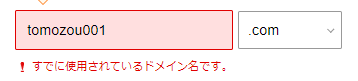
続いて、契約に必要な情報を入力していきます。
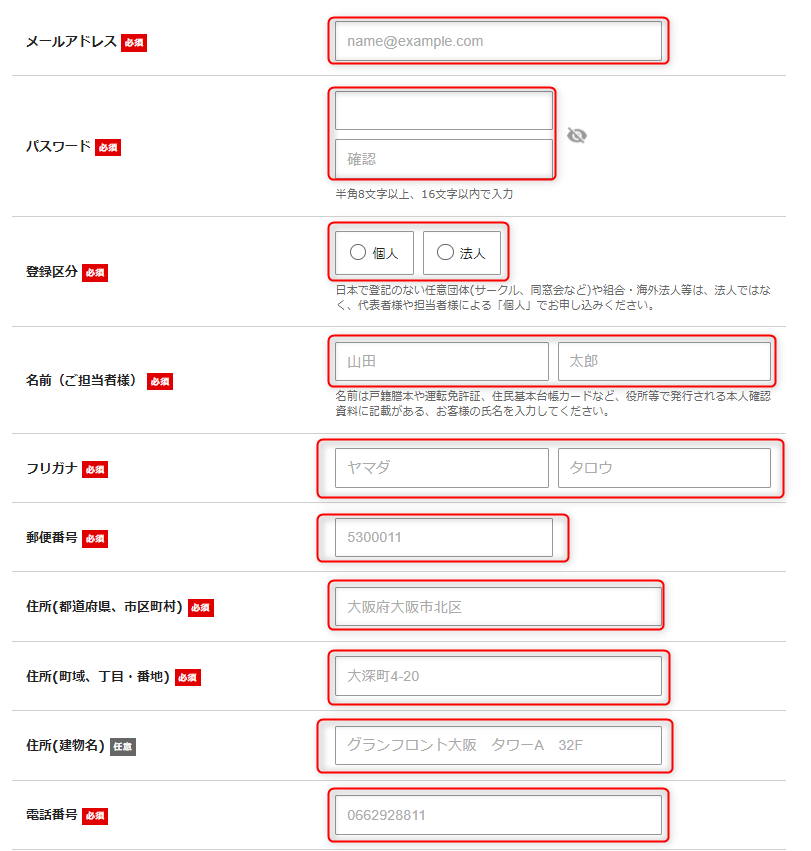
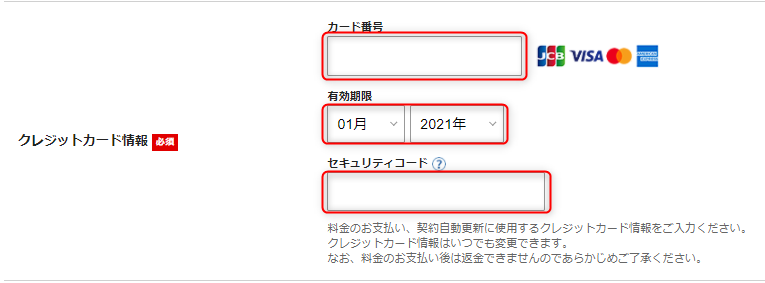
全て入力ができたら
- 「利用規約」「個人情報に関する公表事項」に同意するの横にチェックを入れる
- 「次へ進む」をクリックする
という操作をします。
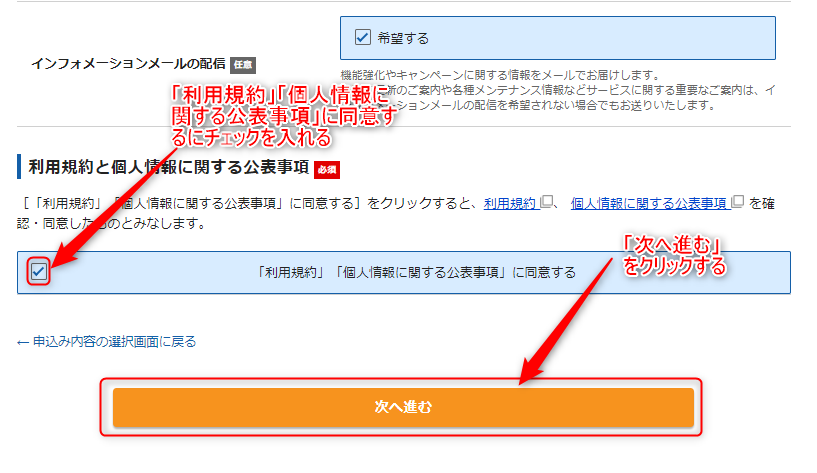
画面が切り替わったら、入力情報にミスがないか確認して「SMS・電話認証へ進む」をクリックします。
電話番号を入力して、「テキストメッセージで取得(SMS)」を選択し「認証コードを取得する」をクリックします。
入力した電話番号のSMSにエックスサーバーから「認証コード」が送られて来ます。
その番号を「認証コードを入力する」という画面に入力します。
入力ができたら、「認証して申し込みを完了する」をクリックすると、申し込みが完了します。
以上でエックスサーバーへのお申込み、およびブログ作成の手順は一通り完了です。
エックスサーバーへの申し込み完了後、ワードプレスにログインしてみよう
以上の作業を一通り終えると、登録したメールアドレスにメールが届いています。
そのメールの中に、ワードプレスへのログインURLが書いてあるのでそのURLをクリックしてワードプレスにログインしてみましょう。
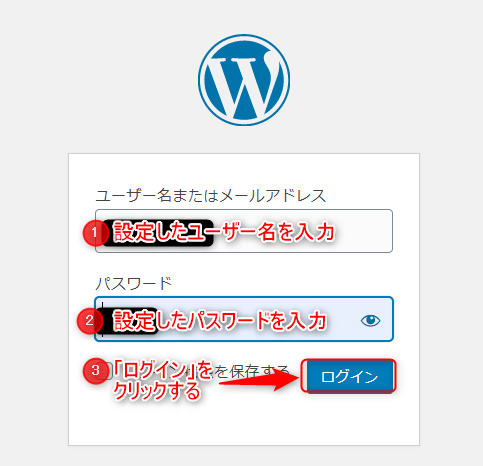
無事にログインできたらブログが完成です。
お疲れ様でした!
WordPress(ワードプレス)ブログを作る方法まとめ
このページでは、エックスサーバーの「WordPressクイックスタート」というサービスを使ってWordPressブログを簡単に10分で作る方法をお伝えして来ました。
ほとんど、手順に沿って必要項目を記入したり、選択したりするだけなので非常に簡単ですね。
初心者でも本当に10分で簡単に作れるので、情報発信ビジネスで稼ごうと思っている方はすぐに作ってみて下さい。
下記のボタンをクリックすると、このページの一番上に戻り、最初からワードプレスブログの作成方法を読むことができます。
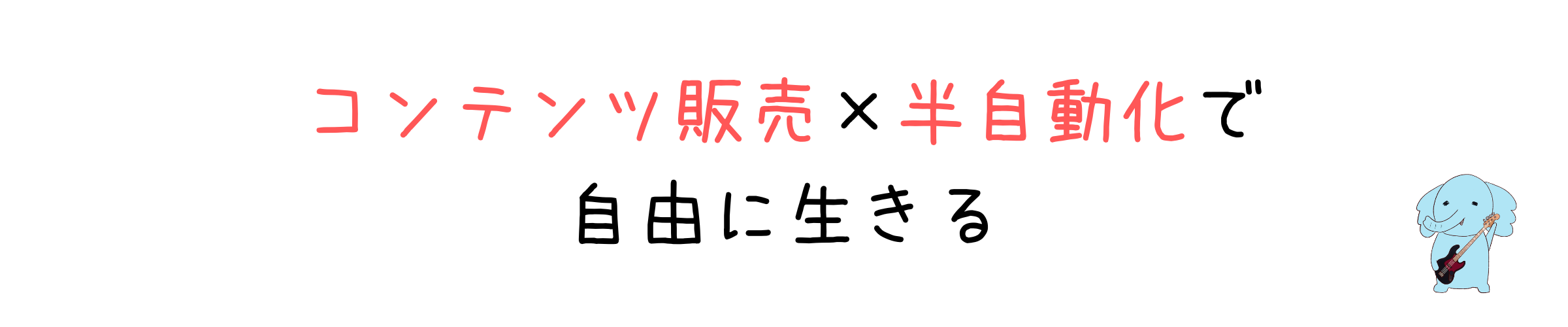




を-使ってはいけない理由-1-640x360.png)


」の-登録方法-320x180.png)

